إذا قمت بفتح قرص أو مورد من خلال اختصار ، على سبيل المثال ، إذا أخذنا إلى سطح المكتب ، الخطأ “Drive غير متوفر أو مورد الشبكة المشار إليه بواسطة اختصار lnk “يحدث في نتيجة حقيقة أن العنوان المحدد في التسمية غير متطابق المسار الفعلي.
لجعله أكثر وضوحا ، نعطي مثالا محددا. المستخدم أدخل محرك أقراص فلاش USB في منفذ USB الخاص بالكمبيوتر وبما أنه يُستخدم غالبًا هذا محرك الأقراص ، قررت إخراج اختصاره من “الكمبيوتر” إلى سطح المكتب. بعد ذلك ، وقال انه عدة مرات في نفس المنفذ لقد أدخلت محرك أقراص فلاش USB وعملت كل شيء. لكن في مرحلة ما المعتادة USB ، على سبيل المثال ، تبين أنه مشغول ، وكان عليّ الاتصال بسببه حملة إلى منفذ آخر ، وهذه المرة لم يفتح محرك أقراص فلاش من خلال اختصار على سطح المكتب ، وبدلاً من ذلك نافذة للملوثات العضوية الثابتة.
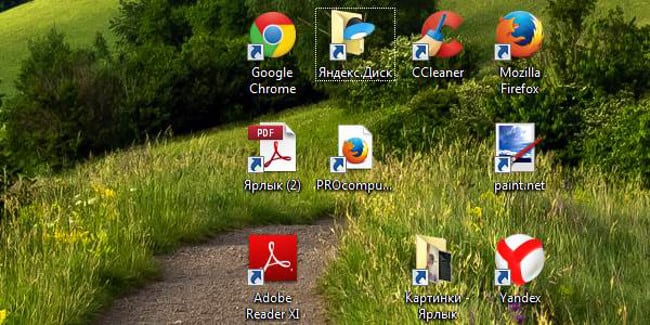
اختصارات ويندوز
سبب عدم توفر القرص أو خطأ في الشبكة المورد المشار إليه بواسطة اختصار lnk هو أنه عندما قام المستخدم بتوصيل محرك أقراص فلاش USB بنفس المنفذ ، ثم في تم إعطاء النظام اسمًا دائمًا ، على سبيل المثال ، “القرص G” ، ولكن منذ الآن يتم إدخاله في USB آخر ، تم تعيينه اسم اخر
في حالة محرك أقراص الشبكة ، يكون السبب أكثر بساطة – الخادم غير متاح. نعم ، يمكن أن يذهب بينغ قبل ذلك ، ولكن هذا الاحتمال اتصالات – مفقود. ربما تم تغيير المعلمات الوصول أو أي شيء آخر.
محتوى المقال:
- 1 أصبحت جميع الاختصارات نفسها مع امتداد lnk وتوقفت للعمل
- 2 بدأت جميع الاختصارات في الحصول على الامتداد .lnk ، وكيفية إصلاحه التسجيل
أصبحت جميع الاختصارات نفسها مع امتداد lnk وتوقفت للعمل
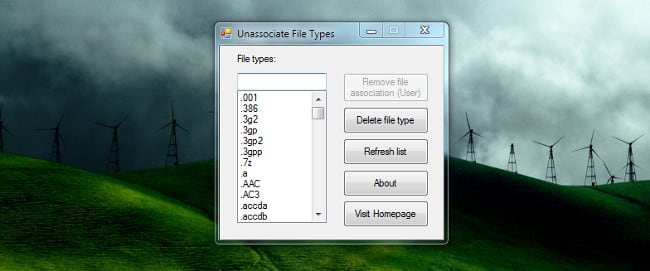
LNK تمديد الاختصار
في حالة حدوث خطأ في الوصول ، فمن المرجح أن يرتبط به تكوين المعدات ، ثم عندما تكون جميع الرموز ، على سبيل المثال ، على سطح المكتب يصبح امتداد lnk ، والمشكلة بسبب تغيير التكوين في ملف الجمعيات.
يمكن أن يحدث ، على سبيل المثال ، عندما حاول المستخدم فتح اختصار في بعض البرامج وعند ارتكابها الإجراء المقابل في قائمة اختيار التطبيق الافتراضية حدد مربع الاختيار “استخدم البرنامج للجميع ملفات من هذا النوع. “ونتيجة لذلك ، أصبحت ملفات الاختصار ربط مع تطبيق محدد لا يمكن تشغيله البرامج عن طريق الاختصار.
لإرجاع كل شيء ، كيف يمكنني استخدام التطبيق أنواع الملفات غير المرتبطة.
- تحميل وتثبيت وفتح البرنامج ؛
- في شريط البحث ، أدخل .lnk ؛
- في القائمة التي تمت تصفيتها ، حدد .lnk؛
- انقر فوق “إزالة اقتران الملفات”.
نتيجة للإجراءات المحددة لهذا النوع من الملفات سيتم حذف الجمعيات. الآن سيتم فتح اختصارات كـ الحاجة ، والخطأ “القرص أو شبكة الموارد التي يشير إلى اختصار LNK “لن تظهر.
بدأت جميع الاختصارات في الحصول على الامتداد .lnk ، وكيفية إصلاحه التسجيل
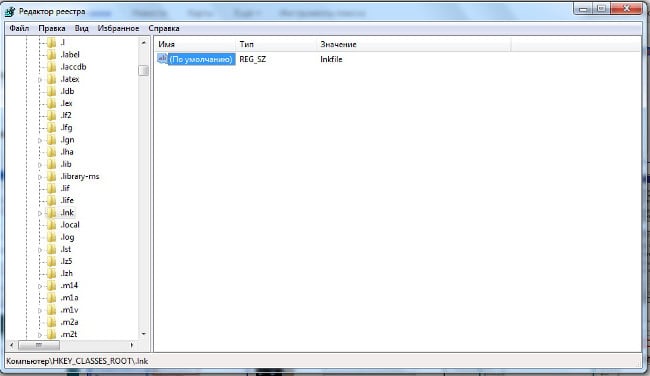
سجل ويندوز
إذا كنت لا ترغب في تثبيت تطبيق تابع لجهة خارجية ، فيمكنك ذلك إصلاح مشكلة مع اختصارات INK من خلال التسجيل. لهذا اتبع هذه الخطوات:
- اضغط على تركيبة المفاتيح “CTRL + R” ؛
- أدخل “رجديت” وانقر فوق “موافق” ؛
- افتح الفئة “HKEY_CLASSES_ROOT؛
- في القائمة التي تظهر ، ابحث عن .lnk وحدده في المعلمات قيمة “lnkfile” (إذا كان هناك شيء آخر هناك ، فأنت بحاجة أولاً حذف القيمة القديمة وفقط أدخل وحفظ جديد).
بعد ذلك ، ستعمل الاختصارات مرة أخرى حسب الحاجة.
